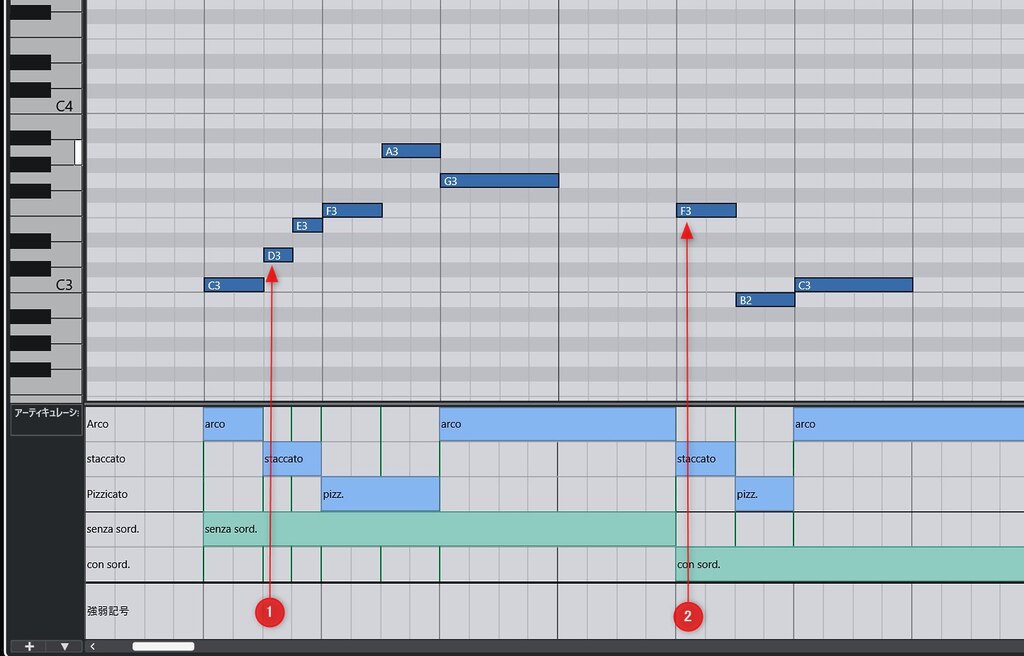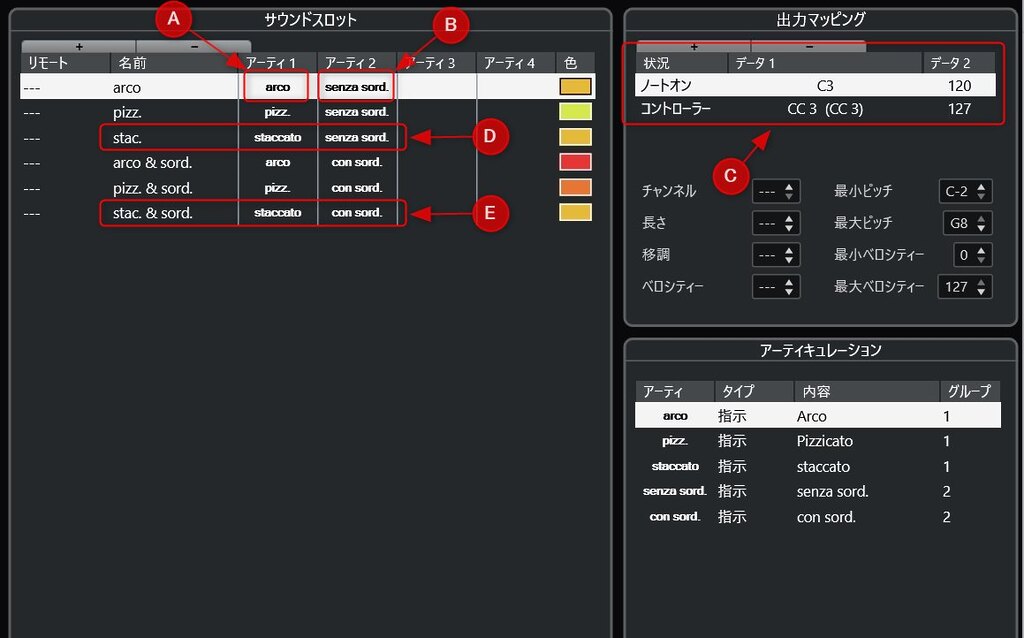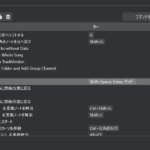In diesem Artikel konzentrieren wir uns auf die „Gruppenfunktion“ innerhalb der „Expression Maps“ von Cubase – einer Funktion, die für realistische Spielweise unerlässlich ist – und erläutern deren Anwendung zur Steigerung der Ausdruckskraft, wobei sich die Ausführungen an fortgeschrittene Benutzer richten.
Expression Maps sind eine praktische Funktion, um Keyswitches u. ä. Artikulationen zuzuweisen. Und wenn Sie mehrere Artikulationen kombinieren möchten, entfaltet diese „Gruppenfunktion“ ihren wahren Wert.
Komplexe Ausdrucksformen wie beispielsweise „legato spielen, bestimmten Noten einen Akzent geben und zusätzlich das Sustain-Pedal für das Ganze wirken lassen“ können durch die Nutzung der Gruppenfunktion elegant umgesetzt werden.
Allerdings gibt es bei Expression Maps mit komplexen Konfigurationen ein lästiges Problem, aber wir stellen auch ein nützliches Tool vor, das eine Lösung dafür bietet, daher sollten auch erfahrene Benutzer von Expression Maps unbedingt einen Blick darauf werfen.
Grundlagen der Expression Maps
Zunächst wollen wir kurz auf die grundlegenden Inhalte der Expression Maps eingehen.
- Artikulation
Dies sind Spieltechniken wie Legato, Staccato, Pizzicato, Mute. - Sound Slot
Dies ist ein Speicherort für MIDI-Informationen (wie Keyswitches oder CC) zur Auswahl eines Instruments (Instrument oder Klang). Jedem Sound Slot kann eine oder mehrere Artikulationen zugeordnet werden.
Grundsätzlich ist die übliche Verwendung, eine Artikulation eins zu eins mit einem Sound Slot zu kombinieren, um ein Instrument zu triggern (auszuwählen). In diesem Fall ist die Verwendung mehrerer Gruppen nicht erforderlich.
Zum Beispiel bei einem „Keyswitch-Patch“, das mehrere Klänge wie Sustain oder Staccato bündelt, werden Artikulationen mit Namen wie „Sustain“, „Staccato“ usw. jedem Sound Slot zugewiesen, und die Keyswitch-Informationen werden in das Output Mapping innerhalb des Sound Slots eingegeben.
Auf diese Weise fungieren Expression Maps als eine Art Übersetzer, der Spielanweisungen in der Notenschrift (Artikulationen) mit den Klängen virtueller Instrumente verbindet und den Aufwand für die detaillierte Bearbeitung von MIDI-Daten erheblich reduziert.
Die „Gruppenfunktion“ und praktische Beispiele
Die „Gruppenfunktion“ von Expression Maps ist ein Mechanismus, der es ermöglicht, eine Vielzahl von Spielausdrücken (Spieltechniken und Klänge) übersichtlich zu steuern, indem man aus jeder der bis zu 4 klassifizierten Gruppen eine Artikulation auswählt und kombiniert.
Zum Beispiel können für Streichinstrumente Ausdrücke wie „mit Arco-Bogenführung (Gruppe 1), Legato (Gruppe 2) und zusätzlich mit Dämpfer (Gruppe 3)“ in einem einzigen Sound Slot definiert werden.
Im Abschnitt Sound Slot gibt es nach „Remote“ und „Name“ Spalten für „Artikulation 1-4“, die den jeweiligen Gruppen entsprechen.
Einfache praktische Beispiele mit der Gruppenfunktion
Obwohl die Gruppenfunktion auf den ersten Blick komplex erscheinen mag und es schwierig sein könnte, sie korrekt zum Laufen zu bringen, werden Sie sie anhand praktischer Beispiele gut verstehen.
Das folgende Bild ist ein Beispiel für eine einfache Expression Map, die mit der Gruppenfunktion konfiguriert wurde.
Beachten Sie die erste Zeile des Sound Slots (die Zeile mit weißem Hintergrund). Für Artikulation 1 ist „arco“ (Pfeil A) und für Artikulation 2 ist „senza sord.“ (Pfeil B) eingestellt.
Das bedeutet: „Wenn im Key Editor arco in Gruppe 1 und senza sord. in Gruppe 2 gleichzeitig kombiniert und angegeben werden, dann gib die Output Mapping Information dieses Sound Slots (Pfeil C) aus.“
Im Artikulationsbereich unten rechts im Bild sind alle in dieser Expression Map verwendeten Artikulationen aufgelistet, und Sie können sehen, dass sie nach Gruppen klassifiziert sind (ganz rechts gibt es eine Spalte „Gruppe“).
Bitte überprüfen Sie, wo die fünf Artikulationen in jedem Sound Slot platziert sind, und achten Sie dabei auf die Gruppierung.
Beachten Sie, dass Artikulationen eine Einstellung namens „Typ“ haben, bei der Sie entweder „Attribut“ oder „Spielanweisung“ angeben können. Im Zusammenhang mit der Gruppenfunktion funktionieren beide gleichermaßen, sodass Sie je nach Vorliebe oder Zweck wählen können.
Nun wollen wir sehen, wie diese Expression Map im Key Editor funktioniert.
Sie können sehen, dass die Liste der „Artikulationen“, die im vorherigen Bild unten rechts angezeigt wurde, im Key Editor aufgereiht ist.
Indem man hier aus jeder Gruppe eine Artikulation auswählt und kombiniert, um einen Sound Slot auszuwählen, wird die MIDI-Information des Output Mappings dieses Slots ausgegeben und der Klang wechselt.
Schauen wir uns konkrete Beispiele an.
Zum Zeitpunkt von „Pfeil 1“ im Bild sind „staccato“ aus Gruppe 1 und „senza sord.“ aus Gruppe 2 angegeben.
Daher wird der Sound Slot „Pfeil D“ im vorherigen Bild ausgewählt, und die MIDI-Information entsprechend dem Output Mapping dieses Slots wird ausgegeben.
Ähnlich sind zum Zeitpunkt von „Pfeil 2“ „staccato“ aus Gruppe 1 und „con sord.“ aus Gruppe 2 angegeben, sodass die MIDI-Information aus dem im Sound Slot „Pfeil E“ eingestellten Output Mapping ausgegeben wird.
Wenn Sie es Schritt für Schritt auf diese Weise betrachten, werden Sie ein gutes Verständnis dafür bekommen, wie Expression Maps mit der Gruppenfunktion eingerichtet werden.
Sobald Sie es verstanden haben, ist der Mechanismus einfach. Alles, was Sie tun müssen, ist die notwendigen Artikulationen und deren Kombinationen entsprechend den Spezifikationen Ihrer virtuellen Instrumente einzurichten.
Probleme mit komplexen Expression Maps unter Verwendung der Gruppenfunktion
Wie Sie vielleicht schon bemerkt haben, gibt es bei der Erstellung komplexer Expression Maps mit der Gruppenfunktion das Problem, dass sich die Anzahl der vorzubereitenden Sound Slots rapide vervielfacht.
Wenn zum Beispiel Gruppe 1 10 grundlegende Artikulationen und Gruppe 2 5 zusätzliche hat, beträgt die Anzahl der vorzubereitenden Sound Slots 50.
Wenn es außerdem 10 grundlegende Artikulationen und 3 zusätzliche Gruppen mit jeweils 3 Artikulationen gibt, ergibt sich „10 × 3 × 3 × 3 = 270“, sodass in diesem Fall sage und schreibe 270 Sound Slots vorbereitet werden müssen.
Der Einstellungsbildschirm für Expression Maps in Cubase ist, ehrlich gesagt, nicht besonders benutzerfreundlich; man muss sogar sagen, dass die Bearbeitungsfunktionen eher dürftig sind.
Es ist nicht realistisch, 270 Sound Slots und Output Mappings auf einem solchen Einstellungsbildschirm einzurichten, und selbst wenn man es tatsächlich versuchen würde, besteht kein Zweifel daran, dass dies einen enormen Zeit- und Arbeitsaufwand erfordern würde.
Es ist eine unbestreitbare Tatsache, dass dies einer der Hauptgründe dafür ist, warum die Gruppenfunktion kaum genutzt wird und ihre Bekanntheit gering ist.
Vorstellung eines exzellenten Tools zur Erstellung von Expression Maps
In der Cubase-Community sind die Herausforderungen im Zusammenhang mit der Einrichtung von Expression Maps dieser Art seit vielen Jahren ein gemeinsames Problem, das allen Kopfzerbrechen bereitet.
Inmitten dessen hat ein Freiwilliger aus der Community, Herr mk1x86, ein sehr exzellentes Web-Tool zur Erstellung von Expression Maps veröffentlicht.
Dieses Tool ermöglicht es Ihnen, die einzelnen gruppierten Artikulationen und Output Mappings vorzubereiten, und dann erstellt es automatisch Sound Slots für alle Kombinationen.
Um die gleichen „270 Sound Slots“ wie im vorherigen Beispiel zu erstellen, benötigen Sie mit diesem Tool nur 10 + 3 + 3 + 3 = 19. Da es reichhaltigere und überlegene Bearbeitungsfunktionen im Vergleich zu Cubase hat, ist die Arbeit selbst einfach und reibungslos.
Ausführliche Informationen zur Verwendung finden Sie im Hilfe-Bildschirm des Tools. Die Quelldaten der erstellten Expression Map können in einem proprietären Format gespeichert werden, sodass zukünftige Korrekturen und Anpassungen unterstützt werden.
Der folgende Link führt zum entsprechenden Thread im offiziellen Steinberg-Forum. Bitte beziehen Sie sich auch hierauf, wenn Sie das Tool verwenden.

[Ergänzung] Über die Priorität von Artikulationen
Bei Verwendung der Gruppenfunktion entsteht, wenn Sie keine Sound Slots vorbereiten, die alle Kombinationen abdecken, die Situation, dass für die im Key Editor zufällig angegebene Kombination von Artikulationen kein exakt passender Sound Slot vorhanden ist.
Dies ist ein Phänomen, das wahrscheinlich auftritt, wenn Sie bei der Erstellung von Sound Slots nach der Methode vorgehen, „nur die Kombinationen vorzubereiten, die Sie voraussichtlich angeben werden.“
Wenn kein exakt passender Sound Slot vorhanden ist, wird Cubase vorrangig auf die Artikulationen der Gruppen mit höherer Priorität (niedrigerer Nummer) zurückgreifen und versuchen, den Sound Slot auszuwählen, der so viele Artikulationen wie möglich passt.
Nehmen wir zum Beispiel an, dass im Key Editor Artikulationen aus „Gruppe 1“, „Gruppe 2“ und „Gruppe 3“ angegeben sind, aber kein Sound Slot eine perfekte Übereinstimmung aufweist.
Wenn in diesem Fall ein Slot vorhanden wäre, der „Gruppe 1 und 3“ passt, und ein Slot, der „Gruppe 2 und 3“ passt, würde Cubase den Slot für „Gruppe 1 und 3“ auswählen, bei dem die Artikulation in der höheren Gruppe passt.
Durch die Nutzung dieses Prioritätsmechanismus wird es möglich, Sound Slots, für die kein entsprechender Klang vorhanden ist, bewusst wegzulassen und so eine relativ kompakte Expression Map zu erstellen, während dennoch die notwendigen Artikulationskombinationen abgedeckt werden.
Abschließend
Expression Maps in Cubase, insbesondere die Gruppenfunktion, erfordern zwar einen gewissen Aufwand bei der Einrichtung, aber sobald Sie deren Vorteile verstehen und beherrschen, wird Ihr Produktionsprozess zweifellos weiter verfeinert.
Anfangs mag es verwirrend sein, aber nutzen Sie die in diesem Artikel vorgestellten Inhalte als Referenz und stellen Sie sich unbedingt Ihren virtuellen Instrumenten und probieren Sie aus. Jede Klangquelle hat ihre eigene Persönlichkeit, und die optimalen Expression Map-Einstellungen unterscheiden sich ebenfalls. Diese Erkundung wird Sie sicherlich auf den Weg zu einer realistischeren und ausdrucksstärkeren Musikproduktion führen.
Referenzartikel
Wenn Ihre konfigurierte Expression Map nicht korrekt funktioniert, kann dies an einem Bug in Cubase oder einer „unbekannten Spezifikation“ liegen.
Der untenstehende Artikel erklärt Gegenmaßnahmen für solche Spezifikationen von Expression Maps.